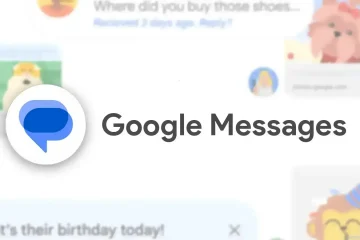Fungerer ikke Apples duplikatdeteksjonsfunksjon i Bilder for deg? Her er hvordan du fikser duplikater-albumet som ikke vises i iPhones Bilder-app på iOS 16!
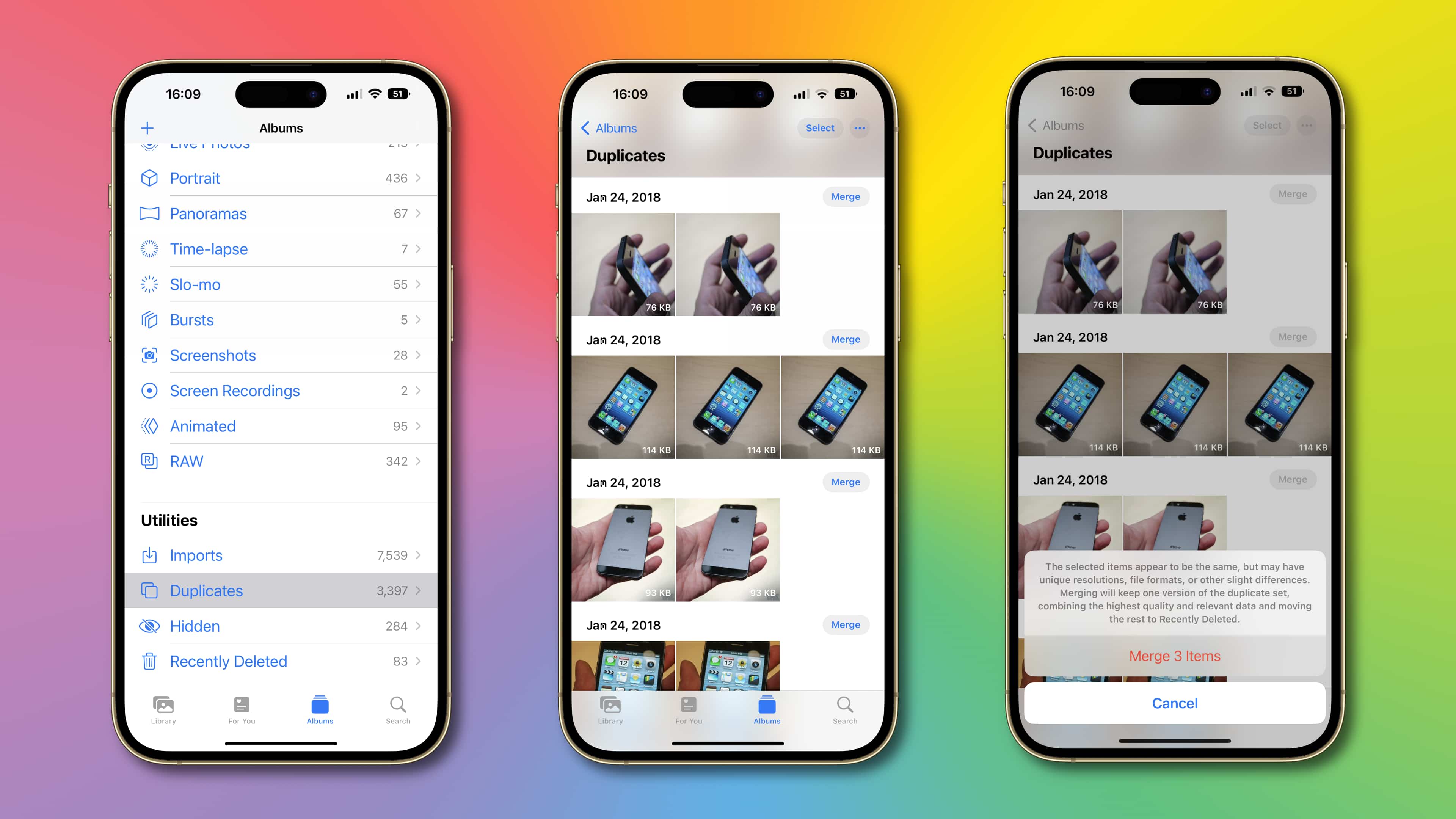 La iPhone-en være koblet til strøm for Bilder-indeksering | Bilde: Christian Zibreg/iDB
La iPhone-en være koblet til strøm for Bilder-indeksering | Bilde: Christian Zibreg/iDB
Hvordan fikser du duplikat-albumet som ikke vises i Bilder
Bilder-appen i iOS 16, iPadOS 16 og macOS Ventura gir sårt tiltrengt duplikatdeteksjon som lar deg identifisere duplikat bilder og raskt rydde opp i biblioteket ditt. Dette er en av de mange fantastiske «små funksjonene» i iOS 16 som fungerer som en sjarm. Les: Slik fjerner du enkelt bakgrunnen til et bilde på iPhone
Dupliserte bilder vises i et nytt album, med tittelen Duplikater, under Album-fanen.
For noen mennesker kan imidlertid oppdateringer til iOS 16 ser ut til å ikke gjøre noe tilsynelatende når det gjelder media duplikatdeteksjon i Bilder. For dem vil duplikater-albumet bare ikke vises. Den gode nyheten er at litt tålmodighet vil komme deg langt – iPhone-en din trenger tid til å behandle biblioteket ditt før duplikater-albumet er tilgjengelig.
Et støttedokument på Apple-nettstedet forklarer at iPhone først må fullføre to trinn før duplikater-albumet vises i Bilder-appen.
Først, iOS 16 må indeksere bildebiblioteket ditt. Og med Photos-biblioteket indeksert, må iOS 16 analysere bilder og videoer for å finne duplikater. Først da vises duplikater-albumet under Verktøy under fanen Album. «Deteksjonsprosessen krever at iPhone er låst og koblet til strøm», sier Apple.
Hvordan lar du iPhone fullføre indeksering av bilder
Vi anbefaler også at du lar Bilder-appen kjøres i forgrunnen.”Avhengig av hvilke oppgaver som kjører i bakgrunnen og størrelsen på fotobiblioteket ditt, kan prosessen skje raskt eller ta opptil noen dager å fullføre,”står det.
Så der har du det. Bare la iPhone-en være koblet til strøm over natten, slik at iOS 16 kan indeksere biblioteket ditt, og du skal være god. Du må kanskje gjenta dette flere ganger for å fullføre indekseringen, avhengig av størrelsen på biblioteket ditt. I mitt tilfelle tok det mer enn en dag å fullføre behandlingen av et bibliotek på rundt 200 gigabyte.
Hvordan administrere dupliserte bilder og videoer på iPhone
Hvis du har iOS 16, start opp Bilder-appen og trykk på Album-fanen, og trykk deretter på Duplikater-albumet under Verktøy (hvis du ikke ser albumet, har ingen identiske bilder eller videoer blitt oppdaget i biblioteket ditt). Du kan nå finne og slette dupliserte medier ved å velge alternativet Slå sammen, i tillegg til å filtrere listen og mer.
Hvis du trykker på alternativet Slå sammen, vil du, gjettet riktig, slå sammen dupliserte elementer og blande versjonen av beste kvalitet av bildet/videoen med alle relevante data på tvers av duplikatene.
På slutten av prosessen sitter du igjen med den høyeste kvalitetsversjonen i biblioteket ditt mens de resterende duplikatene blir kastet i Nylig slettet album. Hvis du senere ombestemmer deg, kan du gjenopprette alle slettede elementer fra Nylig slettet-albumet i opptil 30 dager. Les: Hvordan gjenopprette slettede iMessages